Cuprins
Presetările pentru Instagram sunt o necesitate evidentă pentru orice comerciant de social media.
Nu numai că vă ajută să vă accelerați fluxul de lucru, dar adaugă acel plus de strălucire care vă diferențiază brandul. Și, cu peste 25 de milioane de întreprinderi pe Instagram, puțină strălucire poate fi de mare ajutor.
Fie că sunteți nou în domeniul presetărilor sau vă considerați un profesionist în acest domeniu, aici găsiți multe pentru fiecare nivel de îndemânare, inclusiv:
- Presetări gratuite pentru Instagram de la SMMExpert
- O defalcare a ceea ce sunt presetările Instagram
- De ce ar trebui să folosești presetări pentru Instagram
- Cum se utilizează presetările Lightroom
- Cele mai bune sfaturi și trucuri pentru presetările Instagram
Deci, sunteți gata să începeți? Gata, prestabilit, start!
Economisiți timp la editarea fotografiilor și descărcați pachet gratuit de 10 presetări Instagram personalizabile acum .
Ce sunt presetările Instagram?
Presetările Instagram sunt editări predefinite care vă permit să transformați imaginile cu un singur clic. Cu alte cuvinte, sunt practic filtre. Presetările pot fi descărcate pe computer sau pe telefon și sunt disponibile dintr-o varietate de surse.
De asemenea, vă puteți crea propriile presetări pentru Instagram folosind aplicația de editare foto Lightroom. Acest lucru poate fi util atunci când vă plac modificările pe care le faceți la o anumită fotografie și doriți să le rețineți pentru mai târziu. Sau este un bun economizor de timp atunci când vă treziți că faceți aceleași modificări la fotografii în mod repetat.
De ce să folosiți Instagram Presets?
Iată cele trei motive principale pentru care ar trebui să luați în considerare utilizarea presetărilor pentru Instagram:
Vă economisește timp
Nu mai trebuie să vă chinuiți minute și ore întregi cu fotografiile. Ideea presetărilor este că nu vă dau bătăi de cap. Acestea pot fi aplicate imaginilor una câte una sau unor loturi de fotografii similare.
Partea bună a folosirii presetărilor Lightroom în locul instrumentelor de editare de pe Instagram este că vă puteți dimensiona și salva fotografiile la o calitate înaltă.
În acest fel, o puteți formata cu ușurință pentru o postare sau pentru Instagram Story, unde opțiunile de editare sunt limitate. De asemenea, puteți partaja fotografia pe alte site-uri de socializare cu un efort suplimentar minim.
Marcați acest ghid de mărime a imaginilor din social media pentru referințe viitoare.
Îți consolidează identitatea de marcă
Filtrele Instagram vă permit să creați o estetică coerentă. Poate că acest lucru nu pare foarte important. Dar ar putea fi diferența dintre faptul că cineva vă urmărește sau nu compania.
Elementele vizuale transmit o mulțime de informații. Fără un stil raționalizat, personalitatea brandului dvs. se poate pierde în învălmășeală. Chiar mai rău, ar putea părea haotică și dezordonată.
Presetările pot ajuta la definirea identității vizuale a mărcii dvs. De exemplu, un aspect editorial întunecat și mohorât s-ar putea potrivi unei companii de îmbrăcăminte premium. Un aspect luminos și însorit s-ar putea potrivi mai bine pentru o afacere de călătorie sau de îngrijire a copiilor.
Odată ce ați determinat o presetare care funcționează pentru fotografiile dvs. de pe Instagram și se potrivește cu brandul dvs., puteți utiliza aceeași presetare pentru toate fotografiile dvs. în loc să vă chinuiți să obțineți același aspect de fiecare dată când creați o nouă postare.
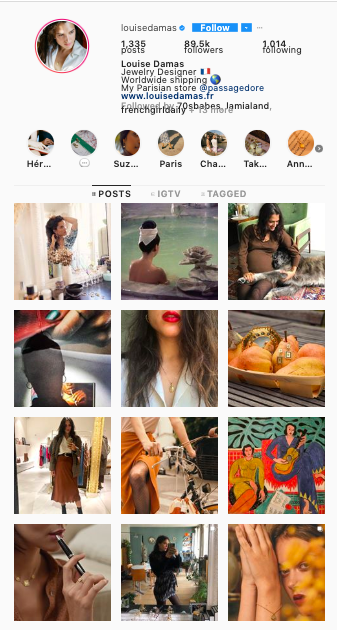
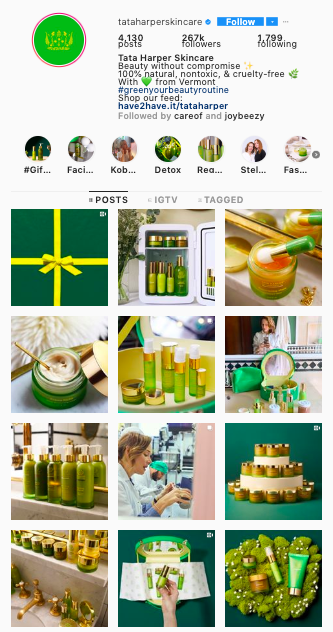
Adaugă strălucire creativității dvs.
Zilele #nofilter sunt de mult apuse, mai ales dacă Instagram este un canal important pentru afacerea ta. Presetările adaugă tușele de lustruire care fac conținutul tău să arate profesionist.
Crearea de imagini puternice era cândva costisitoare. Acum, cu atât de multe instrumente gratuite disponibile, nu mai există nicio scuză pentru un brand să posteze conținut sub nivelul de calitate. Imaginile de calitate slabă se reflectă asupra brandului dvs. Vestea bună este că imaginile de înaltă calitate pot avea efectul opus.
Arată-le clienților și clienților tăi că afacerea ta acordă atenție detaliilor. Profită de presetările gratuite pentru Instagram de la SMMExpert pentru a-ți îmbunătăți jocul vizual.
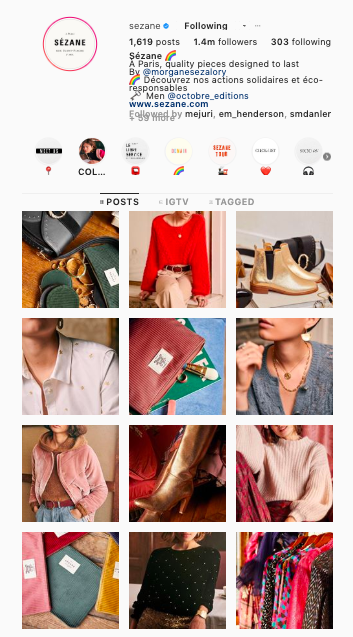
Cum se utilizează Presetări Instagram gratuite
Dacă sunteți nou în utilizarea presetărilor pentru Instagram, acestea pot părea un pic descurajante. Dar ghidul nostru simplu, pas cu pas, înlătură tot misterul.
1. Descărcați aplicația Adobe Lightroom Photo Editor pe dispozitivul mobil.

2. Pe desktop, descărcați fișierul zip de mai jos pentru presetările noastre gratuite pentru Instagram, apoi dezarhivați-l.
Economisiți timp la editarea fotografiilor și descărcați pachet gratuit de 10 presetări Instagram personalizabile acum .
3. Deschideți fiecare dosar pentru a vă asigura că are un fișier .png și .dng în el. 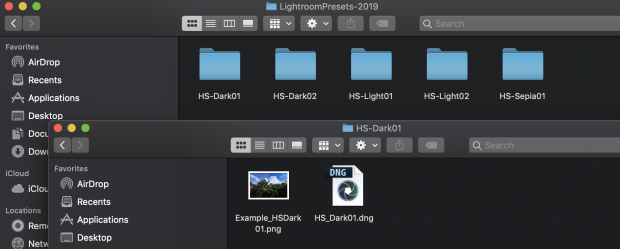
4. Trimiteți fișierele .dng pe telefon prin e-mail sau utilizând Airdrop. Deschideți-le pe dispozitivul mobil.

5. Deschideți fiecare fișier. Pentru a-l salva pe telefon, atingeți pictograma de salvare (pe dispozitivele Apple, aceasta este o casetă cu o săgeată în sus). Apoi selectați Salvați imaginea Este posibil să apară un mesaj cu textul "Unsupported file type." Acest lucru este normal.
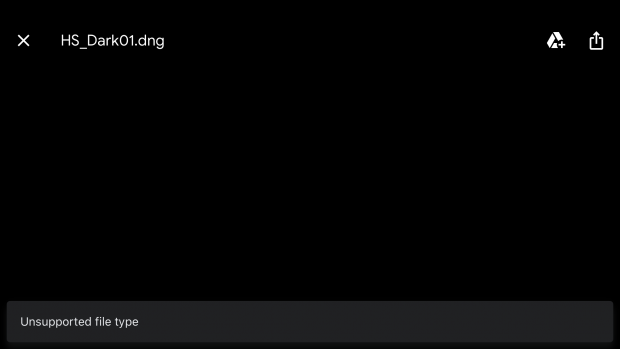

6. Deschideți Adobe Lightroom. Dacă nu aveți deja un cont, înregistrați-vă. 7. Atingeți pictograma de import din colțul din dreapta jos pentru a importa fișierele .dng.

7. Presetările gratuite pentru Instagram de la SMMExpert ar trebui să fie acum în biblioteca foto Lightroom.
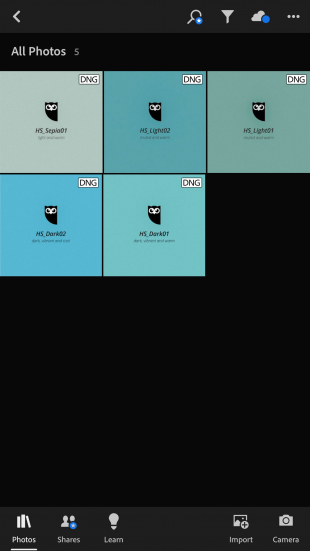
8. Alegeți preselecția pe care doriți să o utilizați. 9. Apăsați cele trei puncte din colțul din dreapta sus. 10. Faceți clic pe Setări de copiere și apoi marcajul ✓ din colțul din dreapta sus.
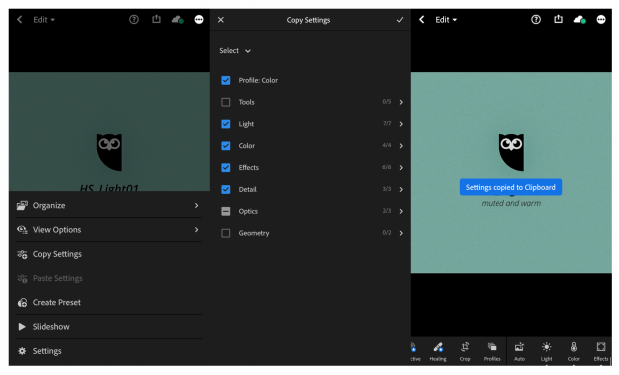
9. Faceți clic pe pictograma săgeată din colțul din stânga sus pentru a vă întoarce la biblioteca foto Lightroom. 10. Selectați fotografia pe care doriți să o editați. 11. Atingeți cele trei puncte din colțul din dreapta sus și selectați Setări de lipire Dacă nu vă place efectul, atingeți săgeata de jos din partea de sus a ecranului.
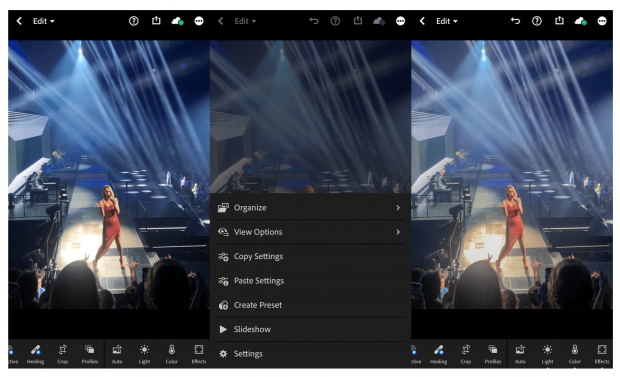
10. După ce sunteți mulțumit de imagine, faceți clic pe pictograma de salvare și pentru a salva imaginea în rola camerei dvs. Asigurați-vă că ați ales dimensiunea maximă disponibilă.
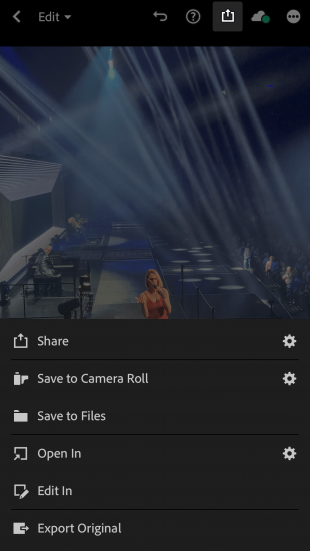
Acum sunteți gata să vă distribuiți fotografia pe Instagram sau pe orice altă rețea de socializare.
Economisiți timp la editarea fotografiilor și descărcați pachet gratuit de 10 presetări Instagram personalizabile acum .
Obțineți presetările gratuite chiar acum!Sfaturi pentru utilizarea presetărilor Instagram
Presetările Lightroom pentru Instagram fac cea mai mare parte a muncii pentru dvs., dar întotdeauna este loc pentru o mică ajustare. Utilizați aceste sfaturi pentru un potențial maxim al presetărilor.
Începeți cu o fotografie bună
Nici măcar cele mai bune presetări Instagram nu pot salva o fotografie proastă. Așa că, înainte de a începe, asigurați-vă că ați învățat noțiuni de fotografie 101.
Calitatea imaginii este importantă, dar asta nu înseamnă neapărat că aveți nevoie de o cameră digitală sofisticată. Dacă aveți acces la una și știți cum să o folosiți, ar trebui să o folosiți. Dacă nu, folosiți-vă telefonul. Camerele smartphone-urilor sunt din ce în ce mai bune.
Iată câteva noțiuni de bază despre fotografie:
- Concentrează-te pe un subiect și încadrează-l corespunzător
- Folosiți lumina naturală cât mai mult posibil
- Evitați să folosiți blițul dacă puteți, în special pentru portrete
- Curățați-vă obiectivul pentru a evita imaginile neclare
- Asigurați-vă că fișierul original nu este prea mic
Iată mai multe sfaturi pentru a crea conținut vizual atractiv în social media.
Efectuați ajustări atunci când este necesar
Nu există o presetare Instagram unică. Unele presetatări pur și simplu nu vor funcționa cu anumite fotografii, caz în care nu ar trebui să le folosești.
În alte cazuri, este posibil să fie necesare ajustări minore. De exemplu, poate că presetările Instagram fac fotografia prea întunecată. Un astfel de lucru poate fi rezolvat cu ușurință prin mărirea expunerii sau reducerea umbrelor din Lumină tab.
De asemenea, puteți utiliza Lightroom pentru a îndrepta fotografiile strâmbe sau pentru a decupa fotografiile nedorite. Aceste funcții pot fi găsite în secțiunea Cultură tab.
Nu suprasaturați imaginile
Un păcat capital în lumea creativă este suprasaturarea. Aproape că nu există cazuri în care o imagine suprasaturată este necesară - iar acele momente sunt mai bine lăsate pe seama profesioniștilor.
Aveți grijă mai ales la albastrul și roșul de mare volum, sau la verdele lime și rozul neon care sunt cauzate de aberația cromatică. Pentru a elimina aberația cromatică, parcurgeți meniul din partea de jos a ecranului și selectați Optica. Apoi atingeți ușor Eliminați aberația cromatică .
Culorile vibrante pot fi create în diferite moduri. În multe cazuri, poate fi vorba pur și simplu de a lumina fotografia de expunere care a fost făcută într-un cadru întunecat. De asemenea, puteți ajusta temperatura de culoare și vibrația în Culoare din meniu.
Rămâi la câteva stiluri
Nu uitați că unul dintre cele mai bune motive pentru a folosi presetări Instagram este să vă asigurați că feed-ul dvs. are un aspect coerent. Acest lucru nu va funcționa dacă folosiți prea multe tipuri diferite.
Păstrați la îndemână câteva filtre care funcționează pentru diferite stiluri de fotografii pe care le postați. În acest fel, puteți adăuga varietate la feed-ul dvs. fără a compromite coeziunea sa generală. Adoptați o abordare cu model în carouri, astfel încât să alternați uniform între presetări și stiluri.
Puteți planifica și previzualiza cum va arăta feed-ul dvs. cu instrumente Instagram, cum ar fi UNUM sau Preview App. Sau faceți-o în mod gratuit și de modă veche și faceți un storyboard. Copiați imaginile în grila de trei pătrate într-un Google Doc sau într-un program asemănător.
După aceea, puteți merge mai departe și să vă programați postările. Iată cum să faceți acest lucru.
Descărcările noastre gratuite de presetări Instagram
Presetări de bază pentru Instagram
Întuneric (01)

Întuneric (02)

Lumină (01)

Lumină (02)

Sepia

Presetări Instagram bonus pentru vibrații specifice
Neon

Orașul
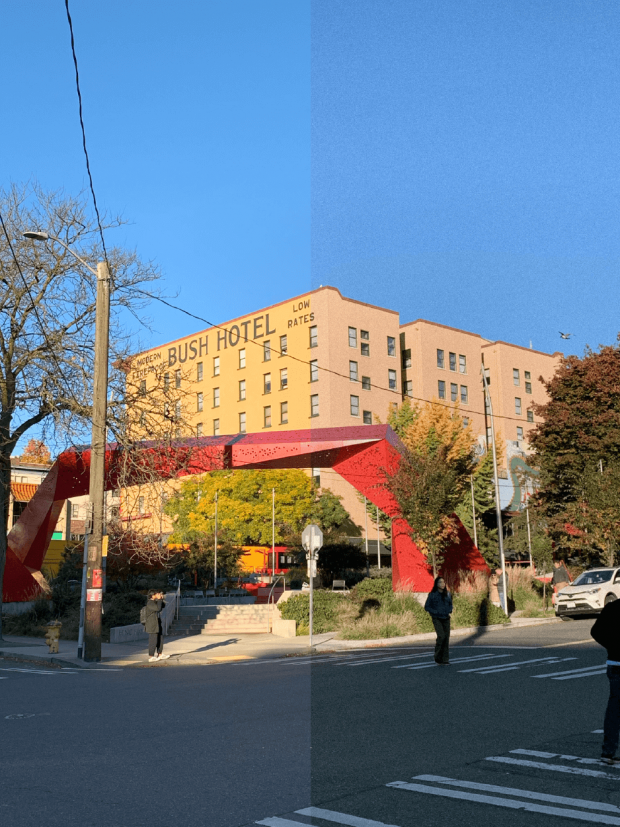
Golden
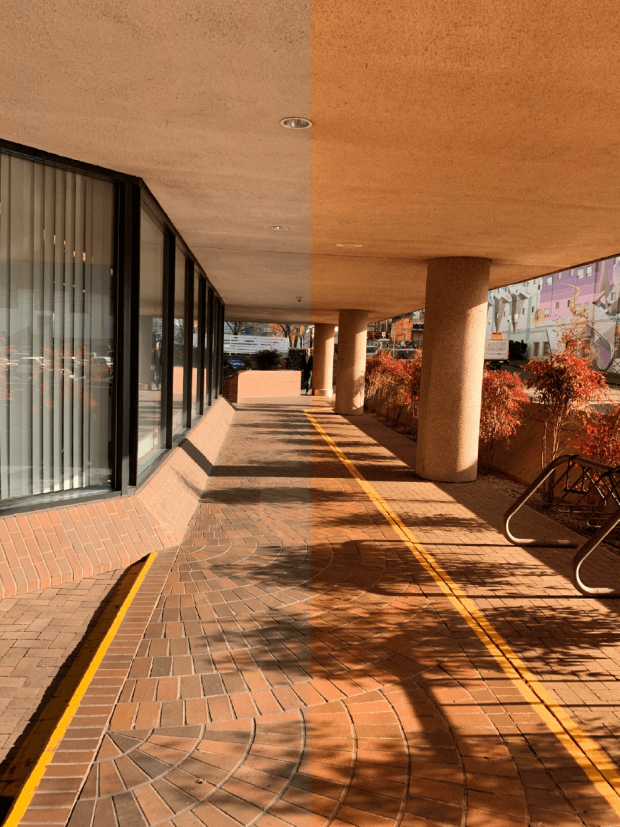
Munte

Plajă
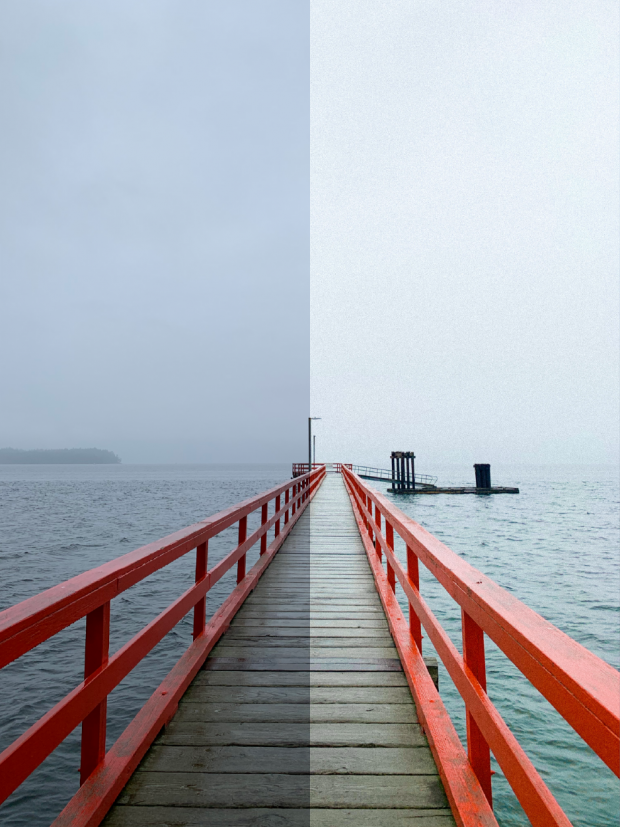
Economisiți timp pentru a vă gestiona prezența pe Instagram cu ajutorul SMMExpert. De la un singur tablou de bord, puteți programa și publica fotografiile dvs. editate perfect direct pe Instagram, vă puteți implica publicul, măsura performanța și vă puteți gestiona toate celelalte profiluri de social media. Încercați-l gratuit astăzi.
Începeți

